可通过网站设置对特定网页永久静音,进入chrome://settings/content/sound管理允许播放声音的站点,或安装“Tab Muter”等扩展实现按域名自动静音,从而精准控制音频干扰。
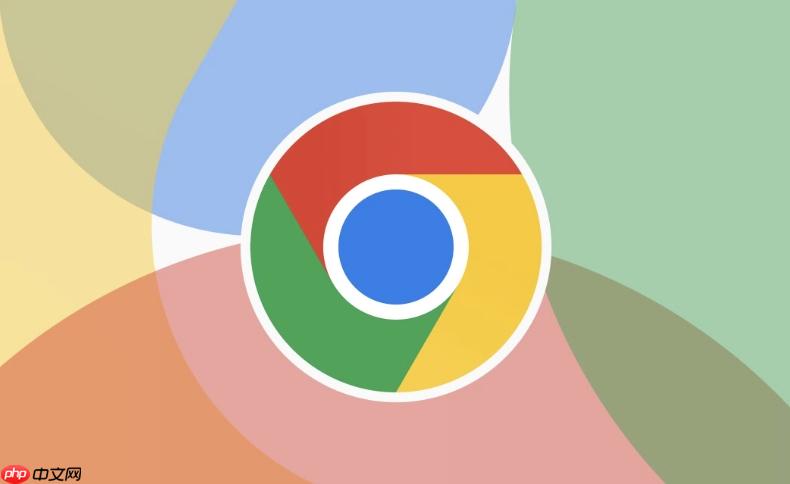
如果您在使用Chrome浏览器时,发现某个网页自动播放声音影响体验,但又不想完全关闭标签页的音频功能,可以通过设置实现对特定网站的永久静音。这样既能保留其他网页的声音,又能屏蔽干扰。
本文运行环境:MacBook Pro,macOS Sonoma
Chrome允许用户针对每个网站自定义权限,包括音频播放权限。通过禁用特定站点的声音权限,可实现该网站每次访问时自动静音。
1、访问您想要静音的目标网页。
2、点击地址栏左侧的锁形图标或“不安全”提示区域。
3、在弹出菜单中选择“网站设置”选项。
4、找到“声音”选项,在下拉菜单中选择“不允许网站播放声音”。
5、关闭设置页面后刷新网页,该站点将被永久静音。
Chrome的站点设置页面集中管理所有已授权的网站权限,您可以在此查看并修改已设置静音的网站列表。
1、在Chrome地址栏输入 chrome://settings/content/sound 并回车。
2、进入“声音”权限页面后,向下滚动到“允许以下网站播放声音”列表。
3、找到您希望静音的网站,点击其右侧的三点图标。
4、选择“移除”将其从允许列表中删除,或直接点击开关将其设为禁止状态。
5、完成操作后重启浏览器,对应网站将无法播放声音。
部分第三方扩展可提供更精细的音频控制功能,例如按域名规则自动静音,适用于频繁访问多个视频或广告类网站的用户。
1、打开Chrome网上应用店,搜索关键词如“Mute Tab”或“Audio Manager”。
2、选择评分高且更新频繁的扩展程序,例如“Tab Muter”。
3、点击“添加至Chrome”进行安装,并根据提示授予必要权限。
4、安装完成后,点击浏览器工具栏上的扩展开关,设置自动静音规则。
5、启用“按域名自动静音”功能,并添加需要屏蔽音频的网站地址。
以上就是Chrome浏览器怎么把网页静音而不是标签页_单个网站永久静音设置方法的详细内容,更多请关注php中文网其它相关文章!

每个人都需要一台速度更快、更稳定的 PC。随着时间的推移,垃圾文件、旧注册表数据和不必要的后台进程会占用资源并降低性能。幸运的是,许多工具可以让 Windows 保持平稳运行。

Copyright 2014-2025 https://www.php.cn/ All Rights Reserved | php.cn | 湘ICP备2023035733号